怎么把PDF文件转换成jpg图片的格式?一般文件以图片的形式来展现会比较更容易直观的观看,那怎么把pdf文件转换成jpg图片的格式呢?接下来小编就给小伙伴们简单介绍一下。
1、既然是涉及到文件之间的转换问题,那必然就要使用转换器才可以更好的实现。打开电脑中安装好的迅捷PDF转换器,将其打开至软件的操作界面。

2、软件打开之后,做左侧有很多的转换功能、分割功能等一些其他的可使用工具。可以点开进行查看。

3、点击“PDF转换成其他文件”选项中的“文件转图片”的形式,选中该选项。
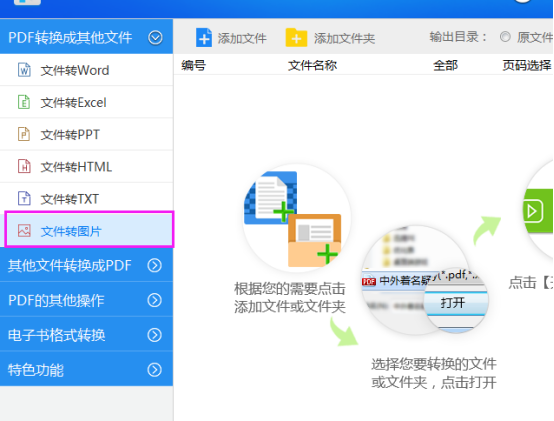
4、点击页面上方的“添加文件”选项,找到要转换的pdf文件,将其添加进来。
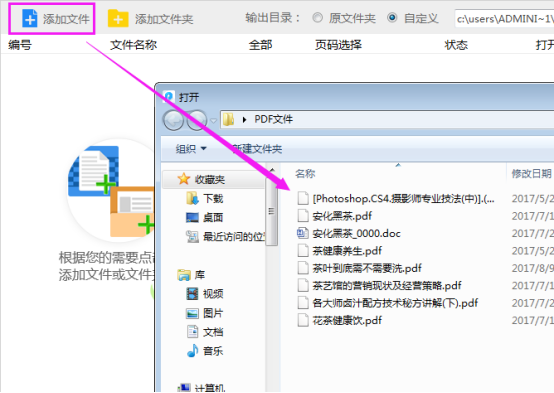
5、文件被添加完成之后,即可点击右下方的开始转换按钮,稍微等待一会文件就会被转换完成。
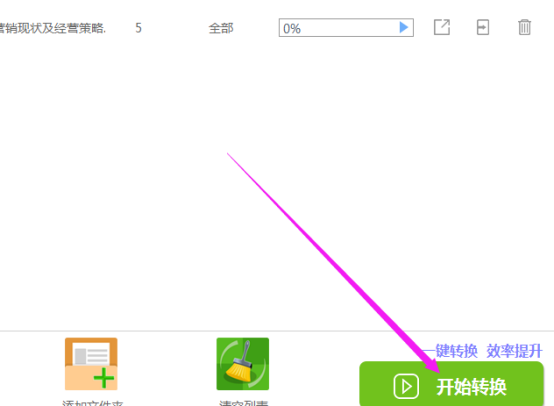
6、文件被转换完成之后,点击输出按钮,将转换完成的文件存储下来即可。
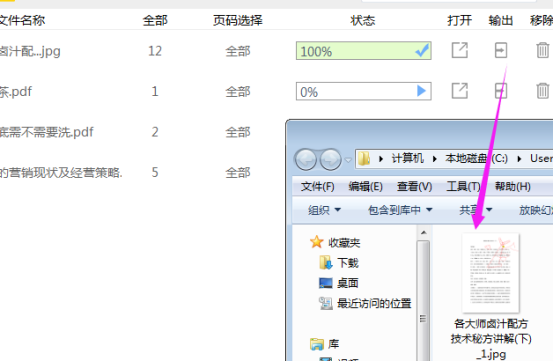
把PDF文件转换成jpg图片按照上述的操作方法操作起来就会非常简单,各种文件之间的转换都可以借助这款迅捷PDF转换器,当希望小编的介绍可以帮到大家。



